升级win10 wuauclt.exe /updatenow无效、没反应的解决方法
笔者在另外两台电脑上是成功实现的Windows更新程序立马推送Win10正式版更新下载。但却在另一台电脑上执行wuauclt.exe /updatenow几次都无效、没反应。怎么办?经过各种检查,下面将解决方法分享,仅供参考,可能笔者的电脑也局限性,不可能完成适合所有电脑,不过最后还提供终极方法。
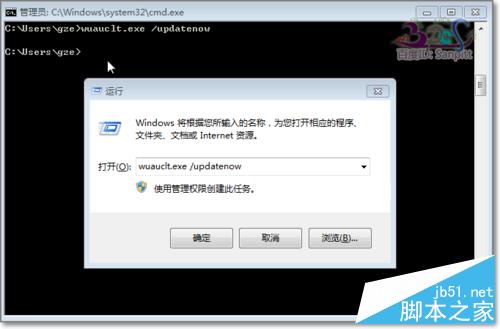
升级win10 wuauclt.exe /updatenow无效、没反应的解决方法介绍:
1、首先排除,将Windows Update更新到最新。并安装更新。

2、打开“C:\Windows\SoftwareDistribution\Download”下,将其下的文件都删除。再执行wuauclt.exe /updatenow 若无效、没反应,请往下再继续。
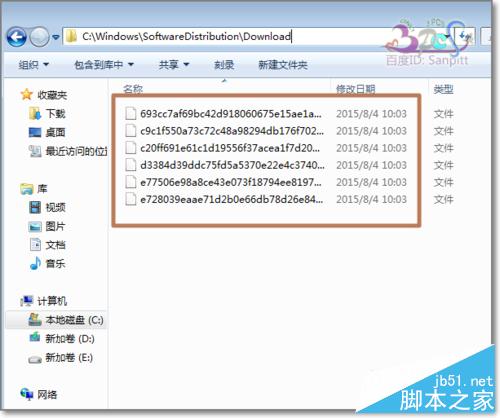
3、右键点击Windows任务栏右下角Windows10获取图标,点击【检查升级状态】
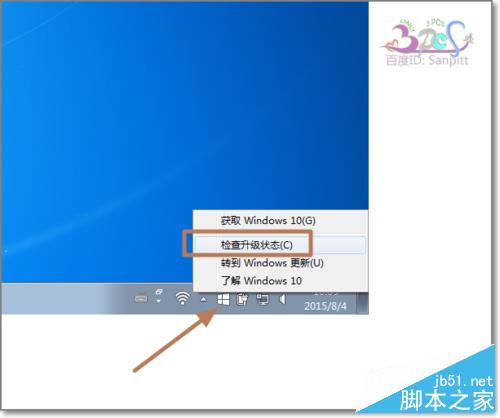
4、再次确认Win10正式版升级是否预订成功,排除后继续。
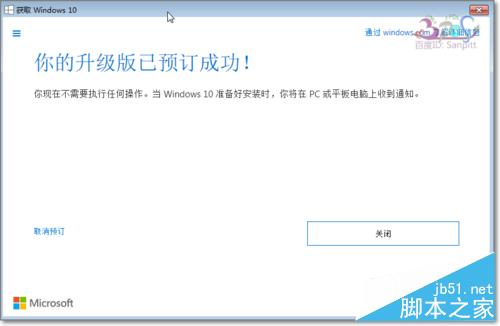
5、检查C盘下面是否有$windows.~bt文件夹,需要将文件夹选项中选中显示隐藏的文件才能看到。排除后继续。
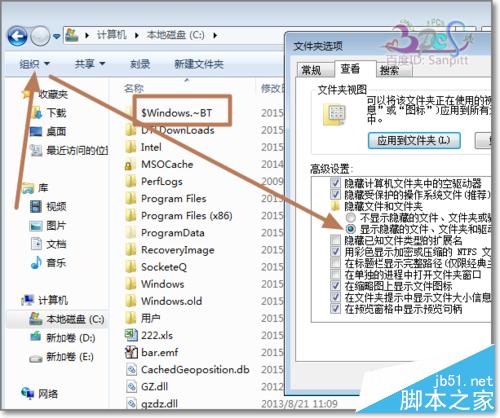
6、重启Windows Update服务,方法如下。我的电脑右键-【管理】
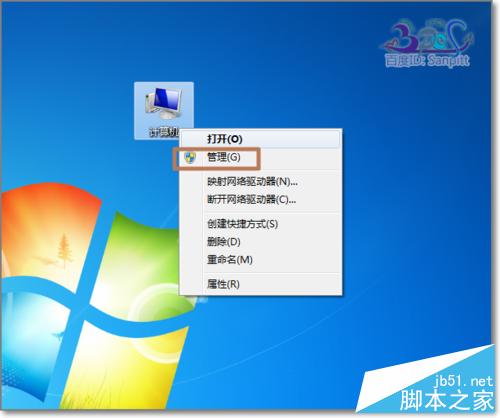
7、如图指示,将Windows Update服务重启一下,再执行wuauclt.exe /updatenow 若无效、没反应,请往下再终极方法。
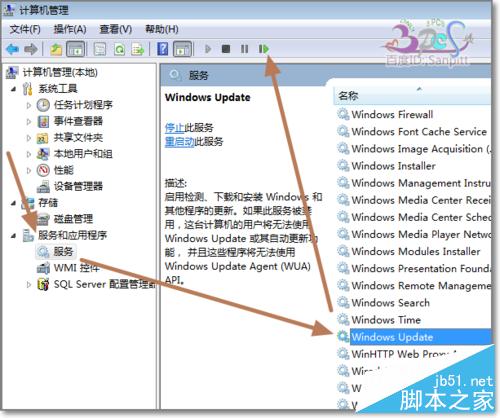
8、既然使用的Windows官方的升级助手无法获取Windows10升级更新,也不有时间断续折腾,那么则还一个方向,采用手动下载Windows10升级ESD文件,以下是下载地址。
https://www.jb51.net/os/win10/362657.html
9、为什么不找官方地址呢,因为官方慢,正是微软为了减小Windows10更新服务器的压力,才采取分批次推送,所以下载也尽量使用的分流网站的,下载更快。
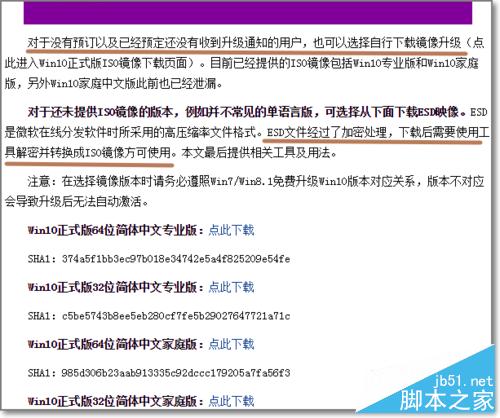
以上就是升级win10 wuauclt.exe /updatenow无效、没反应的解决方法介绍,大家根据这篇文章的步骤作为参考。
相关文章
Win10 提示explorer.exe不支持此接口的解决方法
大家在使用win10的时候有没有遇到奇葩的问题,exe文件都没打开,鼠标右键发现没有打开选项,而且打开控制面板,任务管理等系统功能都会提示错误,谷歌和火狐浏览器都无法打2016-07-11Win10系统打不开软件提示"XXX.exe从服务器返回了一个参照"的三种解决方
最近有win10用户反映,在系统中打不开软件且提示"XXX.exe 从服务器返回了一个参照",这是怎么回事呢?这种情况怎么办呢?本文将提供Win10系统打不开软件提示"从服务器返回2016-05-09Win10系统开机提示"cnext.exe 应用程序错误"的故障原因及解决方法
不少Win10 32位系统用户反馈电脑每次一开机就会弹出错误提示窗口“cnext.exe 应用程序错误”,这是怎么回事呢?这种情况怎么办呢?本文将提供Win10系统开机提示"cnext.exe2016-04-22win10提示错误应用程序SearchIndexer.exe的解决方法
最近有用户就反馈自己的Win10系统电脑总是时不时弹出错误应用程序名称SearchIndexer.exe的对话框,该怎么办呢?现在就给大家介绍具体的解决方案,一起来看看吧2016-02-15如何禁用Win10系统搜索进程SearchUI.exe Win10搜索SearchUI.exe进程关
有win10用户反映在进程列表中发现SearchUI.exe极为占用资源,那么Win10系统搜索进程SearchUI.exe如何禁用,本文将提供Win10系统搜索SearchUI.exe进程关闭的设置教程供大家2015-12-03Win10 Edge浏览器等应用打开提示explorer.exe没有注册类的错误解决办法
下面小编为大家带来Win10 Edge浏览器等应用打开提示explorer.exe没有注册类的错误解决办法,相信很多朋友都碰到这类的问题,有碰到同样的问题可以参考本文,希望能对大家有2015-12-03Win10系统中的explorer.exe在哪?怎么重启Windows资源管理器?
Win10系统中如果遇到什么卡死,或者系统反应慢的问题。重启Explorer.exe进程是一个很有效的解决手段,那么Win10系统中的explorer.exe在哪?怎么重启Windows资源管理器?下面2015-11-23Win10预览版10576突然运行disksnapshot.exe进程怎么办?
Win10预览版总是突然出现一个cmd的进程,在新推送的Win10预览版10576中,电脑闲置大概10分钟左右的时候,就会自动运行一个名为disksnapshot.exe的进程,这是怎么回事?该怎2015-11-04- win901电脑最近总是提示GWXUX.exe停止工作,虽然并不影响工作,但是总提示也觉得麻烦,于是找了一下原因,后来的事是因为微软更新造成的,下面分享解决办法,需要的朋友可2015-10-27
Win10正式版怎么删除搜狗输入法中的SogouExe顽固文件?
Win10正式版怎么删除搜狗输入法中的SogouExe顽固文件?很多朋友想卸载搜狗输入法,却总是无法删除,很是苦恼,其实方法很简单的,下面就为大家介绍一下,来看看吧2015-08-29


最新评论